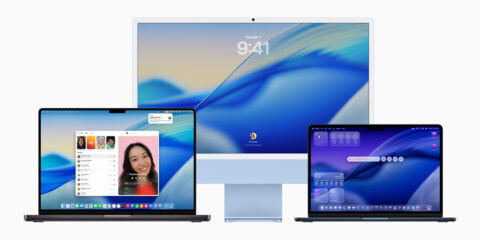

عملية تسجيل الصوت سهلة وبسيطة على نظام ماك كما هي سهلة وبسيطة على أي نظام تشغيل آخر، كل ما عليك فعله هو تحميل البرنامج الذي ترغب في إستخدامه لتسجيل الصوت أياً كان تفضيلك الشخصي له مثل Audacity أو OBS أو Audition ثم تقوم بتسجيل الصوت من المايكروفون وإنتهى الأمر.
ولكن هناك خدعة قد يقع فيها البعض، فالصوت المسجل من خلال هذه البرامج هو الصوت الملتقط من المايكروفون الخاص بالجهاز وهذا يعني أنه يمكنه أن يلتقط الأصوات المحيطة به فقط دون أن يكون له القدرة على تسجيل وإلتقاط الأصوات التي تخرج ومنتجة من قبل جهاز الماك الخاص بك والتي يعرضها الجهاز من خلال سماعات الجهاز الخارجية.
بالطبع هناك الكثير من الإستخدامات لمثل هذا الأمر فقد ترغب في تسجيل محادثة صوتية مع شخص ما أو ترغب في تسجيل صوت من داخل برنامج معين، كالعادة علينا أن نريكم الطريق والإستخدام هو مسؤوليتكم وحدكم.
تسجيل الصوت من مكبر الصوت على نظام ماك :
سنعتمد بشكل أساسي ورئيسي على برنامج طرف ثالث يمكنك تحميله بسهولة وبشكل مجاني من الإنترنت ومن خلال الرابط التالي وهو يدعى برنامج Blackhole، لا تقلق فالبرنامج جيد وآمن للغاية ولا خوف منه، قم بتحميل حزمة التثبيت وتثبيتها على جهاز Mac الخاص بك.
فورما ينتهي التثبيت توجه مباشرةً إلى إعدادات النظام ثم Sound Preferences وسوف ترى لسان خاص بكلمة Output ولسان آخر خاص بـ Input.
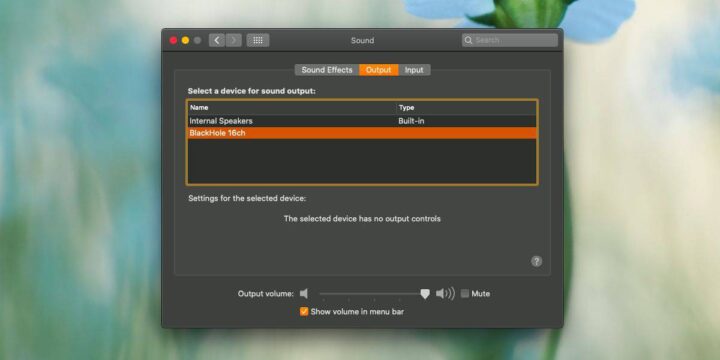
في كل لسان قم بإختيار جهاز الإخراج والتسجيل ليكون BlackHole device ، هذه العملية تقوم بإنشاء سماعة خارجية وهمية ومايكروفون وهمي أيضاً يتصل بها، لذا فإن الصوت المنتج يتم إرساله مباشرةً إلى جهاز التسجيل وتسجيله بشكل تلقائي وبدون وجود أي ضجة أو ضوضاء من المحيط الخاص بك.
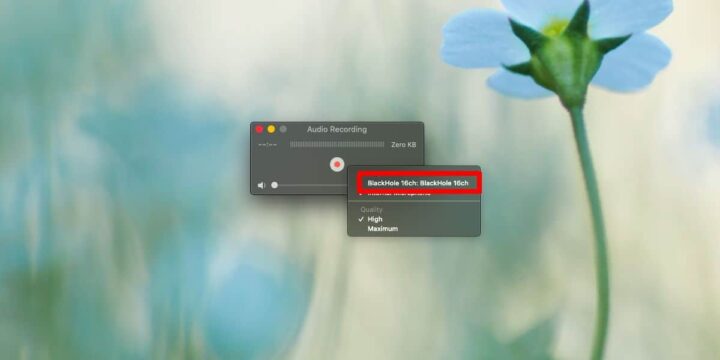
ولكن إنتظر فالمهمة لم تنتهي بعد، قم بفتح أي برنامج تسجيل أصوات وليكن مثلاً البرنامج المدمج بنظام ماك الخاص بك، Audio Recording ثم قم بإختيار جهاز التسجيل ليكون Blackhole والآن قم بضغط تسجيل وقم بتشغيل الملف الصوتي الذي ترغب بتسجيله، أي صوت سينتج عن هذا الملف الآن سيتم تسجيله بشكل تلقائي داخل الملف الجديد.
عندما تنتهي من تسجيل الصوت الذي ترغب فيه تأكد أن تعيد الإختيارات كما كانت لتتمكن من إستخدام جهازك بطريقة طبيعية ومناسبة.
إقرأ أيضاً :







